Win10系统下怎么提升开机速度?Windows 10加快开机速度的方法
更新日期:2024-03-20 20:32:20
来源:网友投稿
近来,有不少用户反映自己将系统升级到win10正式版后,发现win10正式版的开机速度非常之慢,每次开机都要好几分钟。那么,win10系统下要怎么提升开机速度呢?接下来,小编就向大家分享Windows 10系统加快开机速度的方法。
具体方法:
1、按快捷键“win+R”打开运行窗口并输入“msconfig”后点击“确定”或者按“ENTER”键;
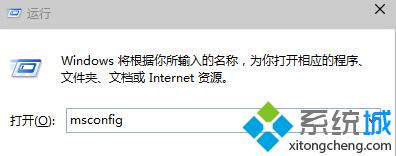
2、这时候会打开一个名为“系统配置”的窗口,在“常规”选项框下 我们勾选“有选择的启动”下的“加载系统服务”和“加载启动项”;
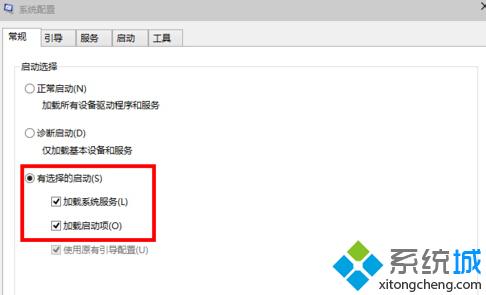
3、然后我们依次点击“引导——高级选项”,在“引导高级选项”窗口勾选“处理器个数”,“处理器个数”下的数字选一个最大的数 小编这里是“4”,点击“确定”;
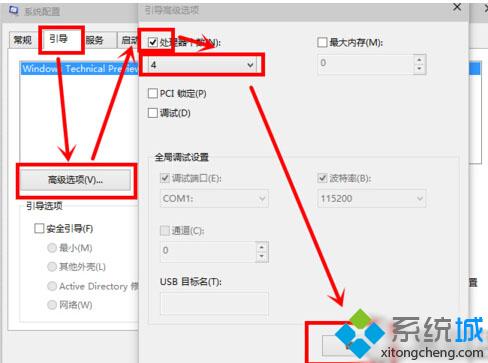
4、接下来我们在“超时”对话框中输入“3”,最后点击“确定”。
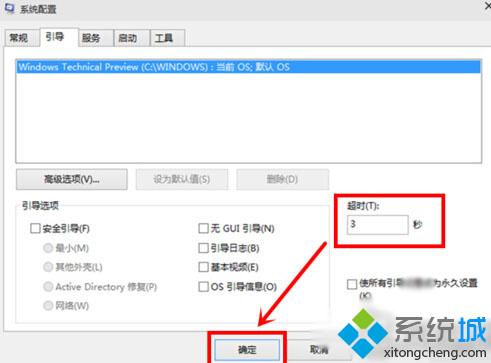
以上就是Windows 10系统加快开机速度的方法介绍了。我们主要是通过修改系统配置来达到加快开机速度的效果,操作也非常简单,有需要的用户可以试试。想要了解更多win10系统相关资讯或win10正式版下载信息的话,请时刻关注系统。
相关推荐:
win10预览版系统优化桌面启动速度技巧【图文】
- monterey12.1正式版无法检测更新详情0次
- zui13更新计划详细介绍0次
- 优麒麟u盘安装详细教程0次
- 优麒麟和银河麒麟区别详细介绍0次
- monterey屏幕镜像使用教程0次
- monterey关闭sip教程0次
- 优麒麟操作系统详细评测0次
- monterey支持多设备互动吗详情0次
- 优麒麟中文设置教程0次
- monterey和bigsur区别详细介绍0次
周
月











